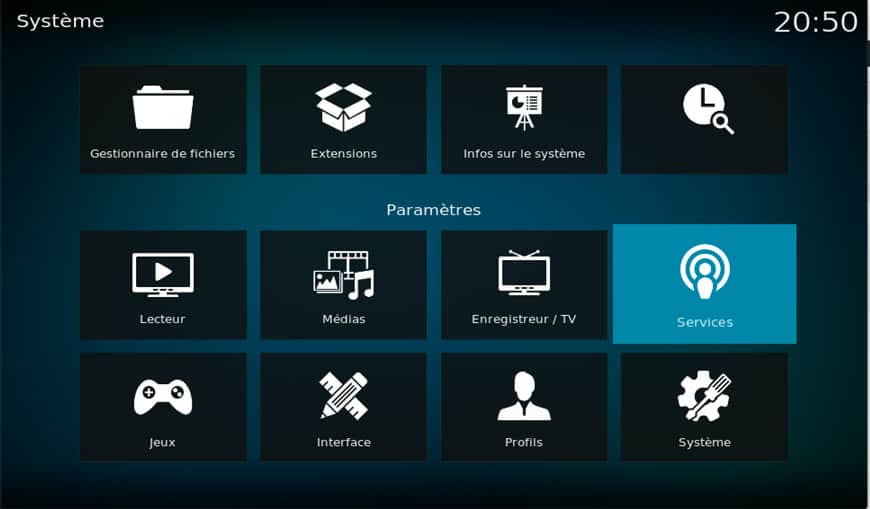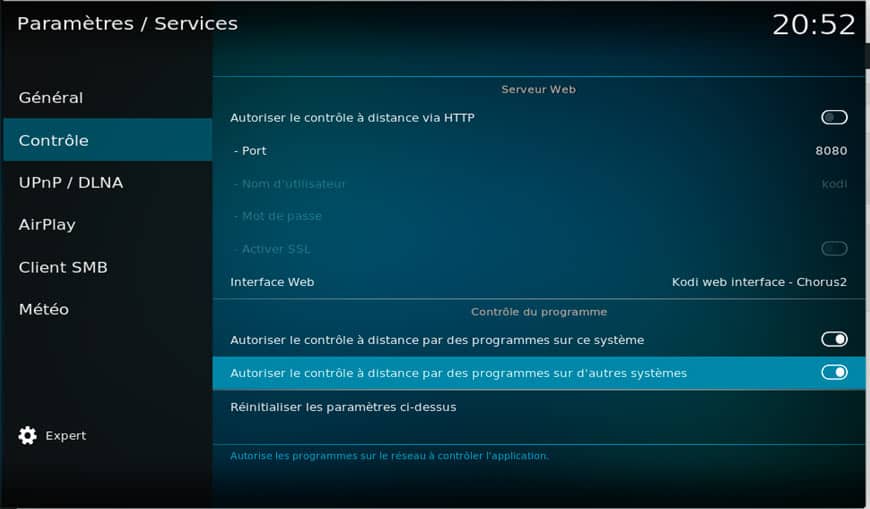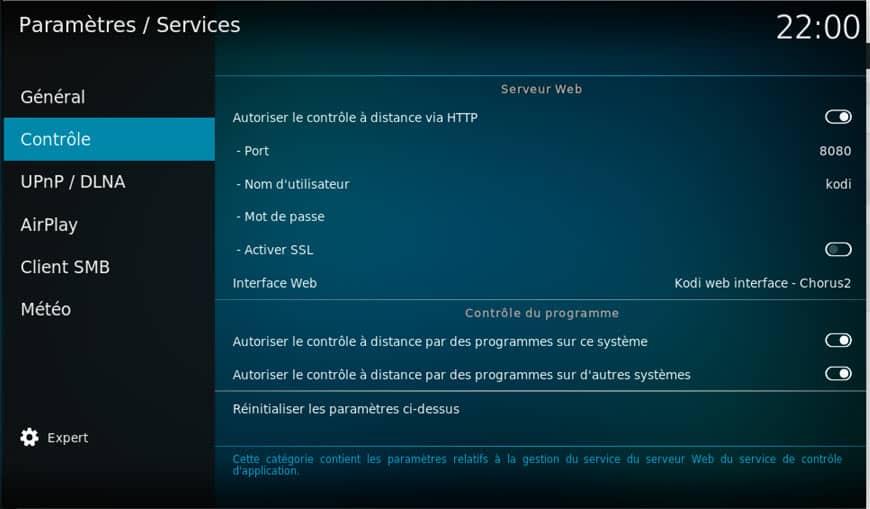Kodi est un excellent moyen d’organiser et de visualiser vos fichiers vidéo et audio. Il existe un certain nombre d’extensions Firefox que vous pouvez utiliser pour améliorer votre expérience Kodi. Dans cet article, nous allons vous présenter des extensions Firefox qui pourront vous être utile.
Table of Contents
1. Play to Kodi
Imaginez que vous parcouriez YouTube ou un autre site vidéo et que vous repériez une vidéo que vous souhaitez regarder. Cependant, vous ne souhaitez pas regarder la vidéo dans votre navigateur.
L’extension ajoute une option au menu contextuel . Vous pouvez choisir de jouer maintenant, d’ajouter à la file d’attente ou de jouer suivant. Si la vidéo comporte une vignette, vous pouvez même afficher l’image dans Kodi si vous le souhaitez.
Cela fonctionne avec des sites comme YouTube, LiveLeak, Twitch.tv, Khan Academy, SoundCloud et autres.
Pour configurer l’extension, cliquez sur icône de configuration, entrez les informations, telles que l’URL, le port, le nom d’utilisateur et le mot de passe dans la section des hôtes Kodi, puis cliquez sur Enregistrer.
[appbox firefoxaddon play-to-kodi4/]
2. Kassi Control
Kassi Control est une une télécommande Kodi complète depuis votre navigateur. Il vous suffit d’appuyer sur l’icône pour effectuer des tâches telles que suspendre et lire le média actuel, naviguer à l’aide des boutons à quatre directions, envoyer du texte à Kodi ou afficher des menus contextuels.
Pour configurer Kassi Control, cliquez sur l’icône d’un X vert. Un panneau de configuration s’affichera. Vous pouvez entrer un nom d’affichage (où vous pouvez nommer votre système Kodi), l’adresse IP de votre système Kodi et votre port TCP. N’oubliez pas que votre port TCP est différent de votre port HTTP. Votre port TCP est 9090 par défaut.
[appbox firefoxaddon xbmc-remote-control/]
3.Cast Kodi
Cast Kodi est une extension pour le navigateur Firefox. Elle permet de diffuser sur Kodi :
- des vidéos : liens directs (avi, mkv…), YouTube, Twitch, Vimeo, Instagram, torrents, magnets et Ace Stream, AlloCiné, Dailymotion, DevTube, Dumpert, Facebook, Flickr, Full30, JeuxVideoCom, PeerTube, Pippa, Rutube, StormoTV…
- des musiques : liens directs (mp3, flac…), SoundCloud et Arte Radio, Mixcloud, Radioline…
Cast Kodi analyse les pages pour y trouver des vidéos, de la musique ou des intégrations de plateformes externes. Par exemple, si une page affiche une vidéo YouTube, cette vidéo sera envoyée à Kodi.
Pour diffuser les vidéos / musiques, trois options peuvent être ajoutées dans le menu contextuel des liens / pages / sélections de vidéos ou de musiques : Lire maintenant avec Kodi, Lire ensuite avec Kodi et Place en file d’attente de Kodi.
Une télécommande (accessible depuis un bouton de la barre d’outils) est aussi présente pour diffuser l’onglet courant sur Kodi et pour : mettre en pause, passer au prochain élément, régler le volume
Pour configurer Cast Kodi, il faut Autoriser le contrôle à distance via HTTP. Ce réglage se fait dans la page Paramètres / Services / Contrôle.
Vous devez ensuite configurer les Préférences de Cast Kodi en copiant les valeurs renseignées dans Kodi : le Port et éventuellement le Nom d’utilisateur et le Mot de passe. Il faut fournir l’Adresse IP du serveur hébergeant Kodi ; cette information est disponible dans la page Paramètres / Infos sur le système / Résumé.
[appbox firefoxaddon castkodi/]
4.TraktToKodi
Trakt vous permet de suivre les films et les émissions de télévision que vous regardez, en créant un journal de tout ce que vous avez regardé.
Lorsque vous naviguez sur le site Web Trakt, vous pouvez utiliser l’extension TraktToKodi pour lire un élément dans Kodi à condition d’installer un module complémentaire compatible.
Pour utiliser l’extension, cliquez sur l’icône du bouton Play. Cela ouvre un panneau de connexion Kodi dans lequel vous pouvez entrer votre adresse IP / hôte, votre port et l’ID de l’extension que vous souhaitez utiliser. Vous pouvez ensuite utiliser l’extension pour regarder du contenu lorsque vous naviguez sur le site Web Trakt.
[appbox firefoxaddon trakttokodi/]
Comment connecter les extensions Firefox à Kodi
Pour utiliser ces extensions Firefox pour Kodi, vous devez modifier certains paramètres.
Ouvrez Kodi et allez dans Paramètres. Ensuite, allez dans Services. Regardez sous l’onglet Contrôle. Assurez-vous maintenant que la case à cocher Autoriser le contrôle à distance via HTTP est définie sur Activé. Le port devrait être réglé sur 8080 par défaut et vous pouvez le laisser tel quel.
Vous pouvez définir un nom d’utilisateur et un mot de passe pour une sécurité optimale.
Assurez-vous que les cases à cocher pour Autoriser le contrôle à distance par des programmes sur ce système et Autoriser le contrôle à distance des programmes sur d’autres systèmes sont toutes deux définies sur On.
Cela vous permettra d’utiliser des extensions Firefox pour contrôler Kodi à distance.